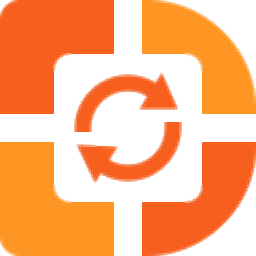金舟CAD转换器怎么将PDF文件转换为CAD
2022-08-23 09:19:14作者:极光下载
金舟CAD转换器是一款可以帮助用户快速转换图纸的软件,在该转换器页面中,可以有多种转换方式,可以将CAD转换为PDF、图片或CAD版本转换,当然也可以将PDF、图片转换为CAD格式,此外,还能进行dwg格式与dxf格式互转以及CAD格式与dwf格式互转,因此转换的格式和方法是多种的,可以根据自己的需要进行转换,并且在转换的过程中可以自由选择需要转换的保存位置,输出格式以及输出文件的数量,十分简便并且转换速度很快,如果想要转换的文件比较多,可以添加到文件夹进行转换也是可以的,下面是如何只用金舟cad软件进行PDF转换为CAD的操作方法。
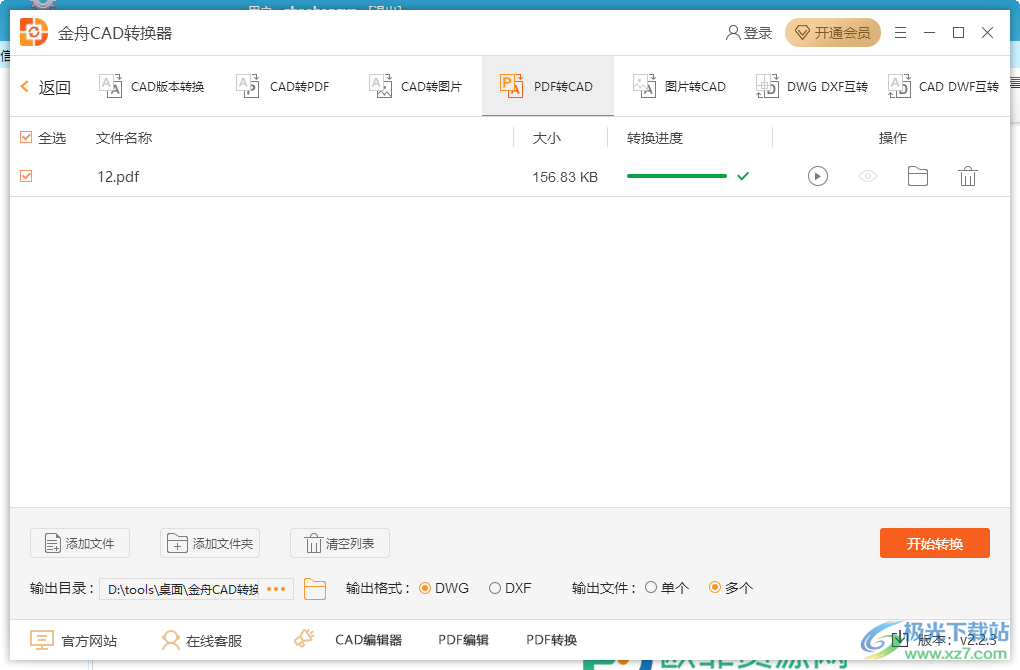
方法步骤
1.打开转换器后,在页面中可以将需要转换的PDF文件直接拖进页面,也可以在左下角【添加文件】或【文件夹】。
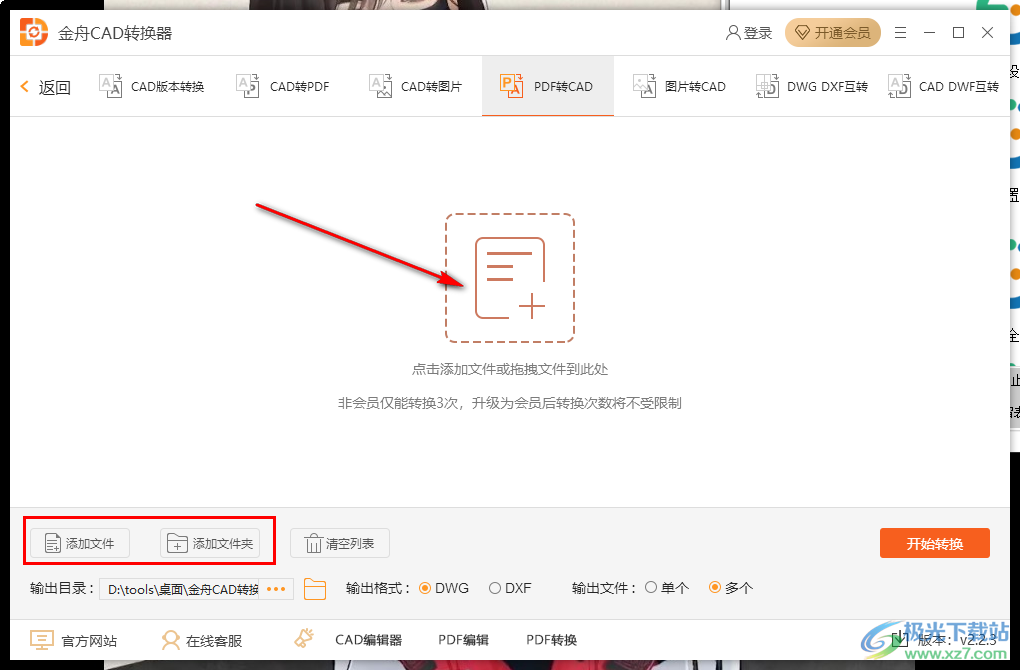
2.将PDF文件添加进来之后,可以看到页面底部有输出目录、输出格式、输出文件三个设置选项。
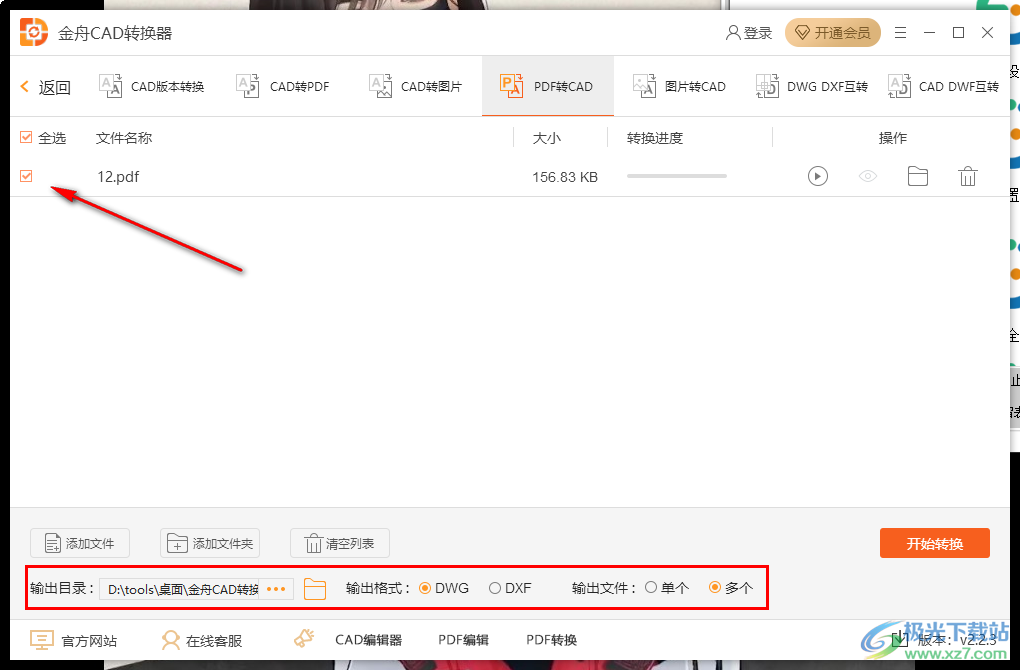
3.点击【输出目录】后面的三个点可以选择转换后的文件的保存位置。
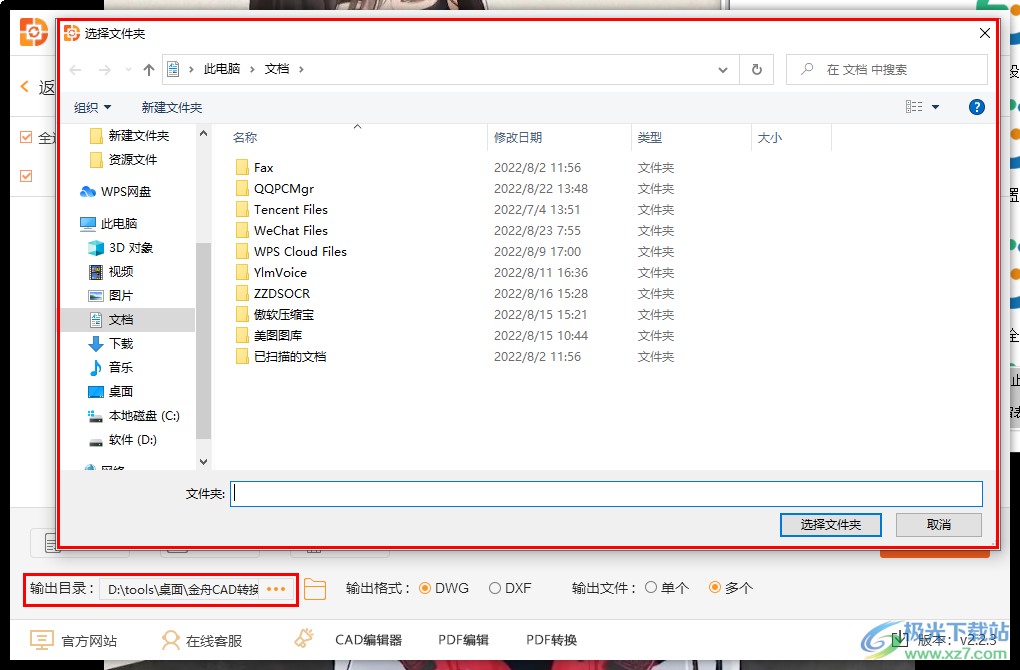
4.如果设置完成后,即可点击右下角的【开始转换】。
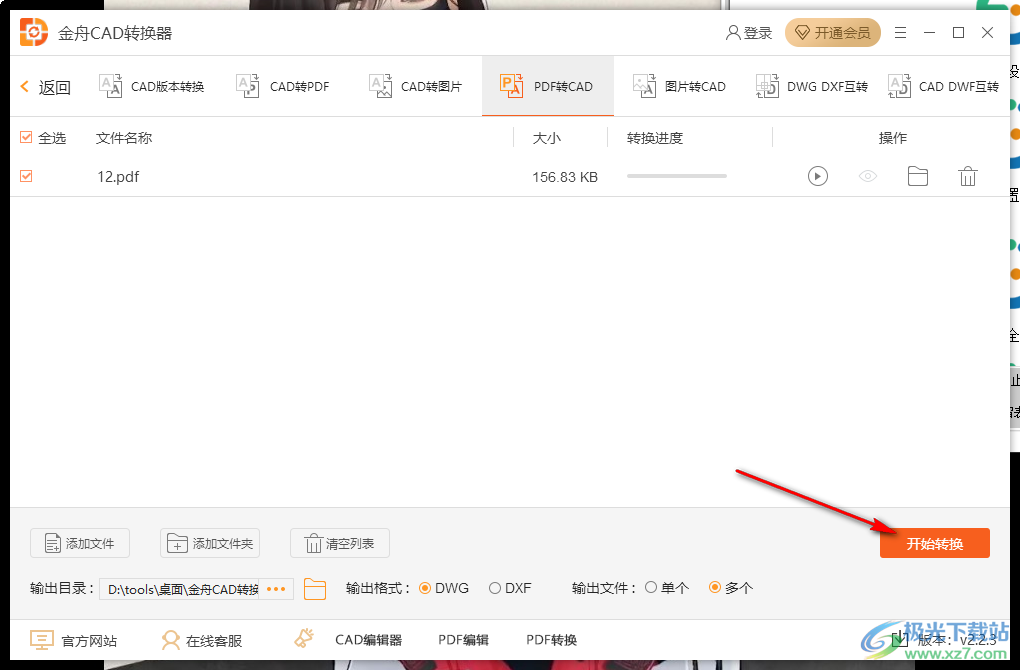
5.转换完成之后,在弹出来的窗口中,可以点击【前往导出文件位置】进行查看文件。
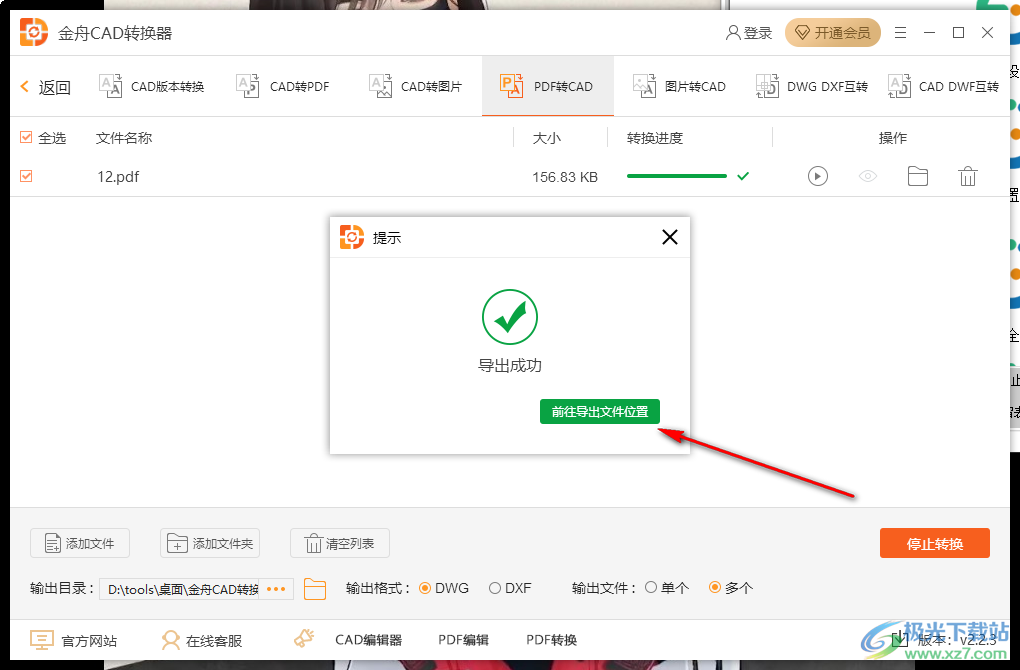
6.如图所示就是导出后的CAD文件,由于导出之前设置的是dwg格式,因此导出后就是dwg格式文件。
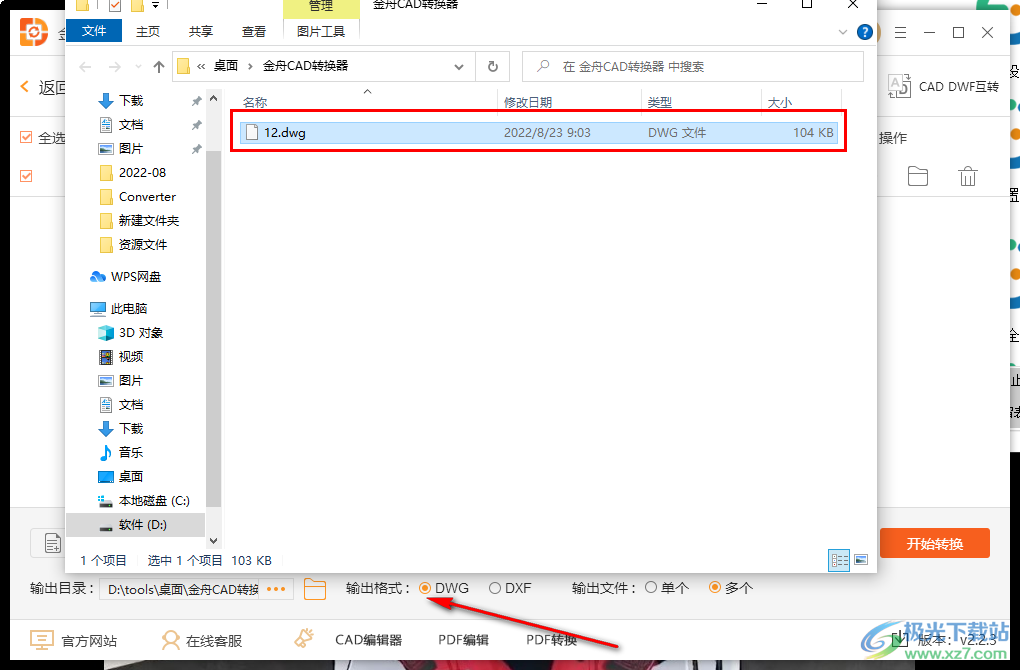
金舟CAD转换器是一款转换速度快,转换格式较多的转换器,如果经常在电脑上使用CAD的话,可以就会有需要将文件进行转换的时候,那么可以试试这款金舟CAD转换来转换,希望可以对你有所帮助。